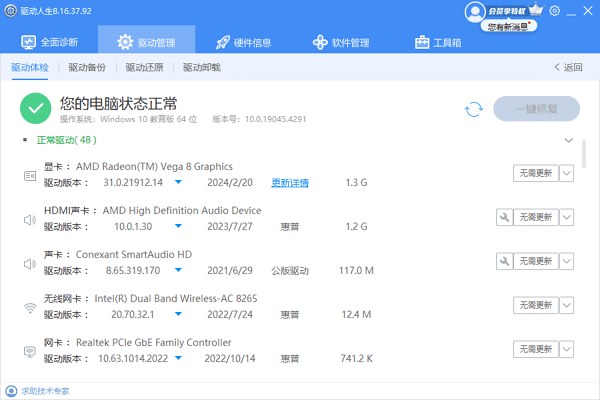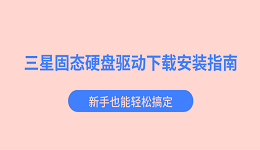在现代生活中,网络已成为我们日常生活的一部分。然而,当电脑无法检测到网卡驱动时,这可能会导致无法连接到网络,给我们的工作和生活带来不便。本文将提供一系列解决方案,帮助您解决网卡驱动缺失的问题。

一、检查硬件
首先,我们需要确定问题是否出在硬件上。有时候,网卡驱动问题可能是由于硬件故障或者网卡没有正确安装。
关闭电脑电源,打开电脑后盖,检查网卡是否已经正确安装在主板上。

确认网卡的接口没有损坏,金手指是否清洁。
如果一切正常,请重新启动电脑并进入BIOS设置,检查网卡是否被系统识别。
二、更新驱动程序
如果硬件没有问题,那么接下来我们需要检查的是驱动程序。过时或损坏的驱动程序可能会导致网卡无法正常工作。
在电脑上打开设备管理器,找到“网络适配器”并展开,查看网卡设备。
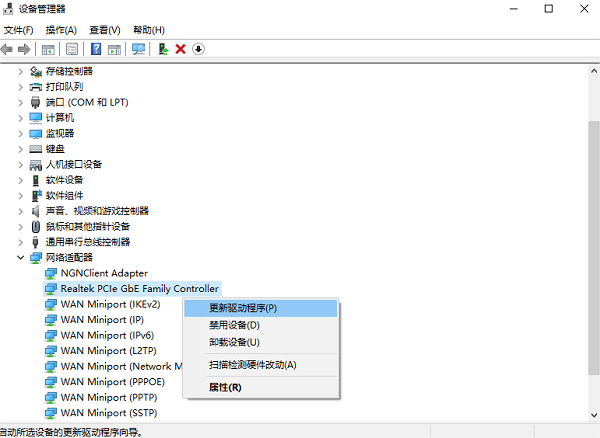
右键点击网卡设备,选择“更新驱动程序”。
选择“自动搜索更新的驱动程序软件”,并按照提示完成更新。
三、重新安装驱动程序
如果自动更新无法找到合适的驱动程序,您可能需要重新下载并安装最新的驱动程序。
为了帮助您快速匹配与操作系统兼容的网卡驱动,建议您可以通过驱动人生来自动帮您识别并安装最新的网卡驱动。

 好评率97%
好评率97%  下载次数:5404327
下载次数:5404327 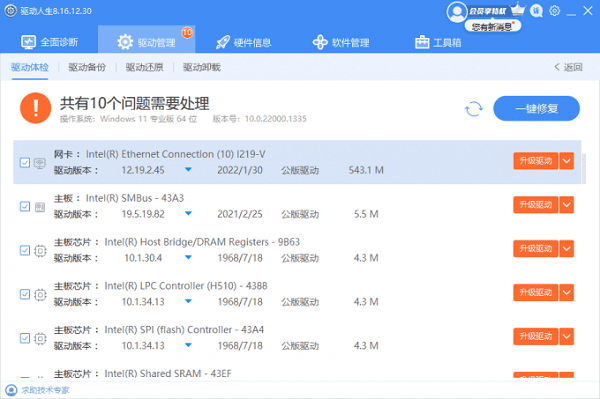
等待网卡驱动成功安装后,重启电脑,以保证新版的驱动正常生效。

四、使用系统还原
如果在安装某个程序或更新后出现了网卡驱动问题,使用系统还原回到之前的状态可能会解决问题。
打开控制面板,选择“系统和安全”。
点击“系统”,然后选择“系统保护”。
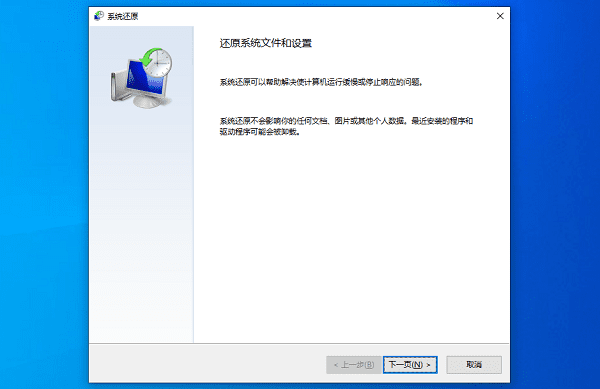
在系统属性窗口中,点击“系统还原”。
选择一个还原点,然后按照提示完成还原。
五、重置网络设置
在某些情况下,即使网卡驱动程序安装正确,错误的网络配置也可能导致无法连接到网络。而重置网络设置可以清除所有网络配置,包括虚拟网络适配器和VPN设置,从而解决一些复杂的网络问题。
在任务栏下方,点击“网络和Internet设置”,选择“更改适配器选项”。
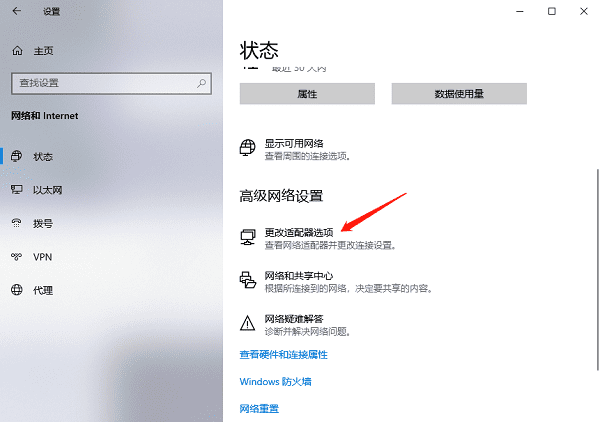
右键点击网络连接,选择“禁用”。
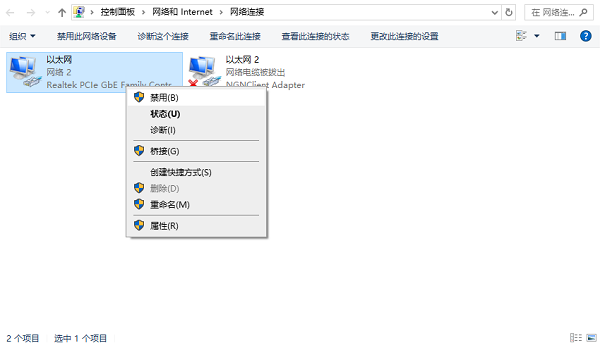
等待几秒钟后,再次右键点击,选择“启用”。
以上就是电脑没有网卡驱动的解决方案。希望对大家有所帮助。如果遇到网卡、显卡、蓝牙、声卡等驱动的相关问题都可以下载“驱动人生”进行检测修复,同时驱动人生支持驱动下载、驱动安装、驱动备份等等,可以灵活的安装驱动。

 好评率97%
好评率97%  下载次数:5404327
下载次数:5404327